我们在工作当中有很多场景都需要将PDF转换为图片,这样我们通过社交软件将文件发送给其他人的时候,别人就很轻松的就能够进行预览了。那么如何将PDF转化为高清的图片呢?有没有这样子的小工具可以帮我们来实现呢?
市面上我们可以找到很多工具帮我们实现将PDF转化为图片,因为这类的需求确实是非常多的,但是如果我们想要转换为图片的PDF文件非常多的时候,那我们还是得重复操作,对我们办公效率影响还是挺大的。今天介绍的这个工具可以支持批量转换,可以一次性转换多个PDF文档为高清的图片,并且只需要一次操作就可以完成了。具体如何操作呢?接下来我们就一起看看吧。
效果预览
转长图效果
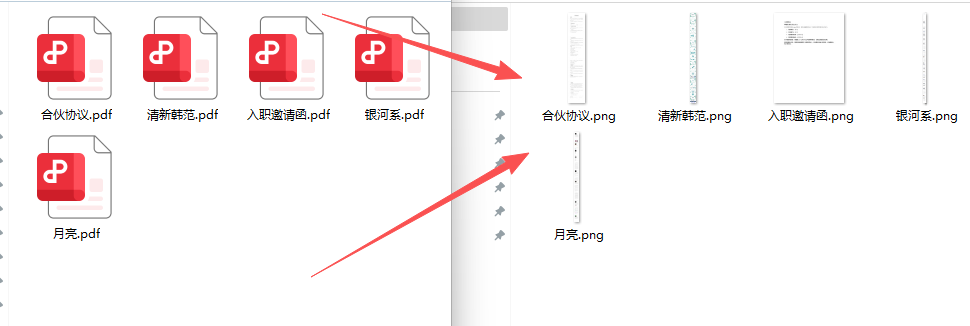
页面转图片效果
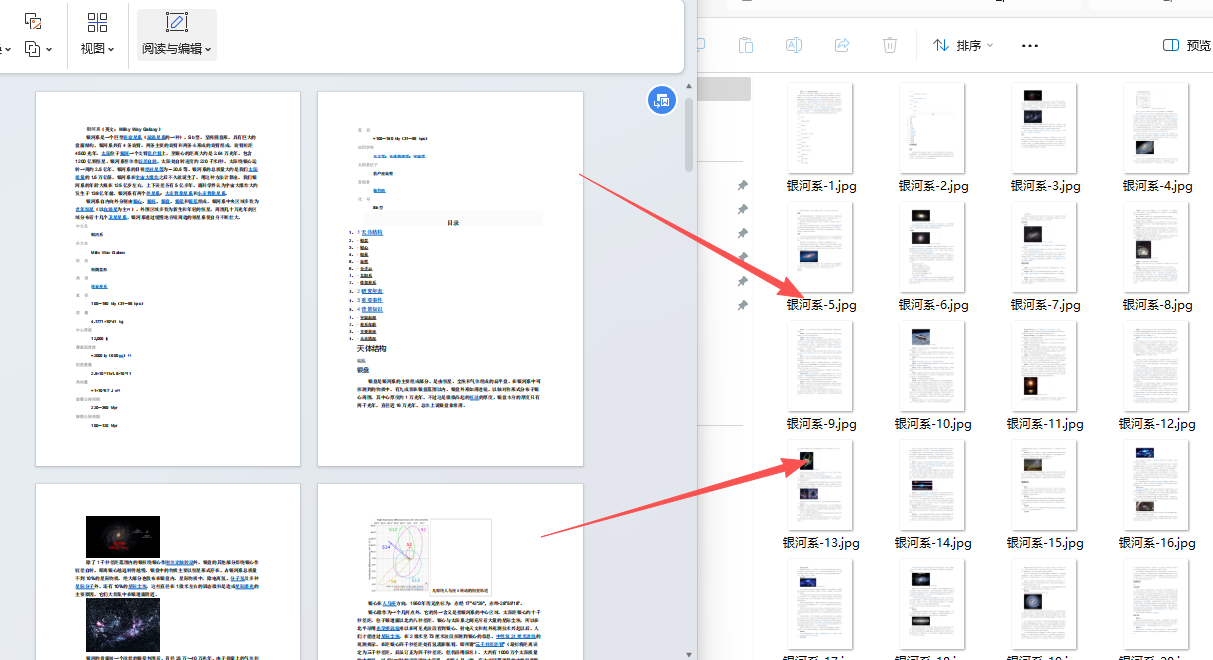
操作步骤
1、打开「鹰迅批量处理工具箱」,左侧选择「PDF工具」,右侧在格式转换分类中选择「PDF 转换为其它格式」的功能。
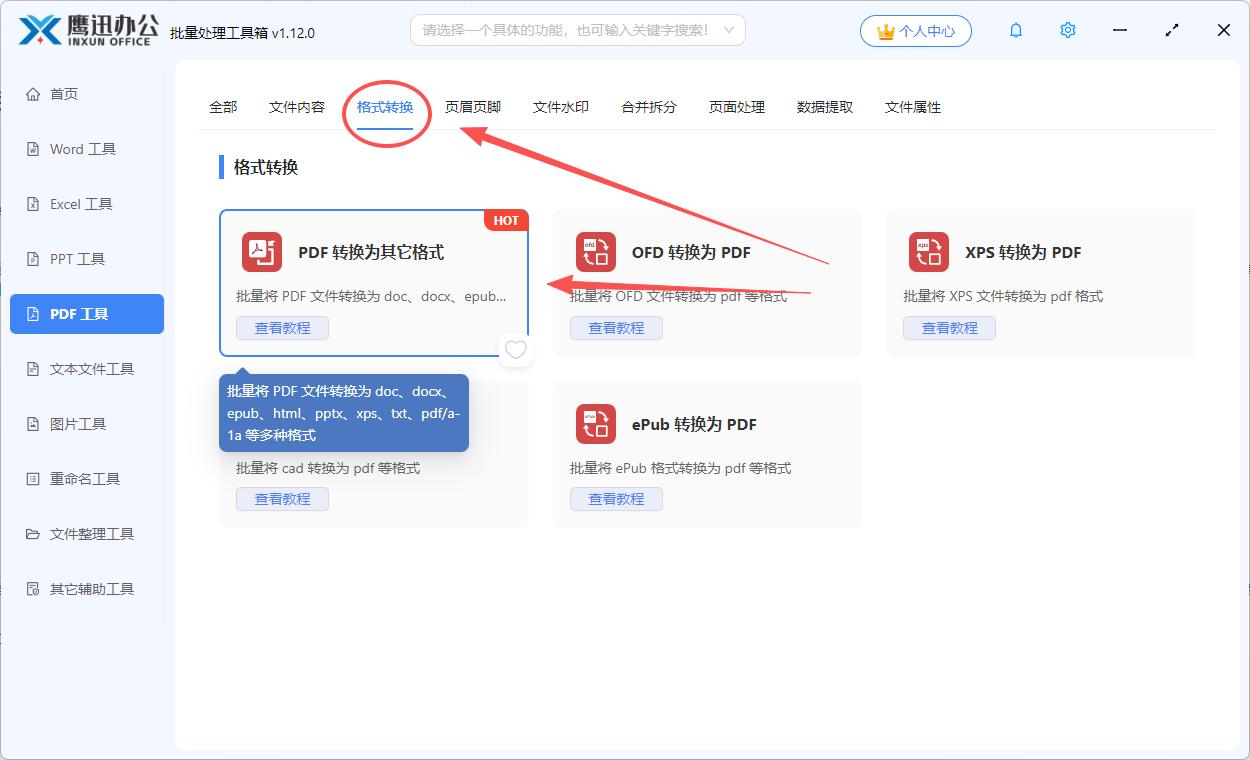
2、可以选择多个需要转换为高清图片的pdf文档。
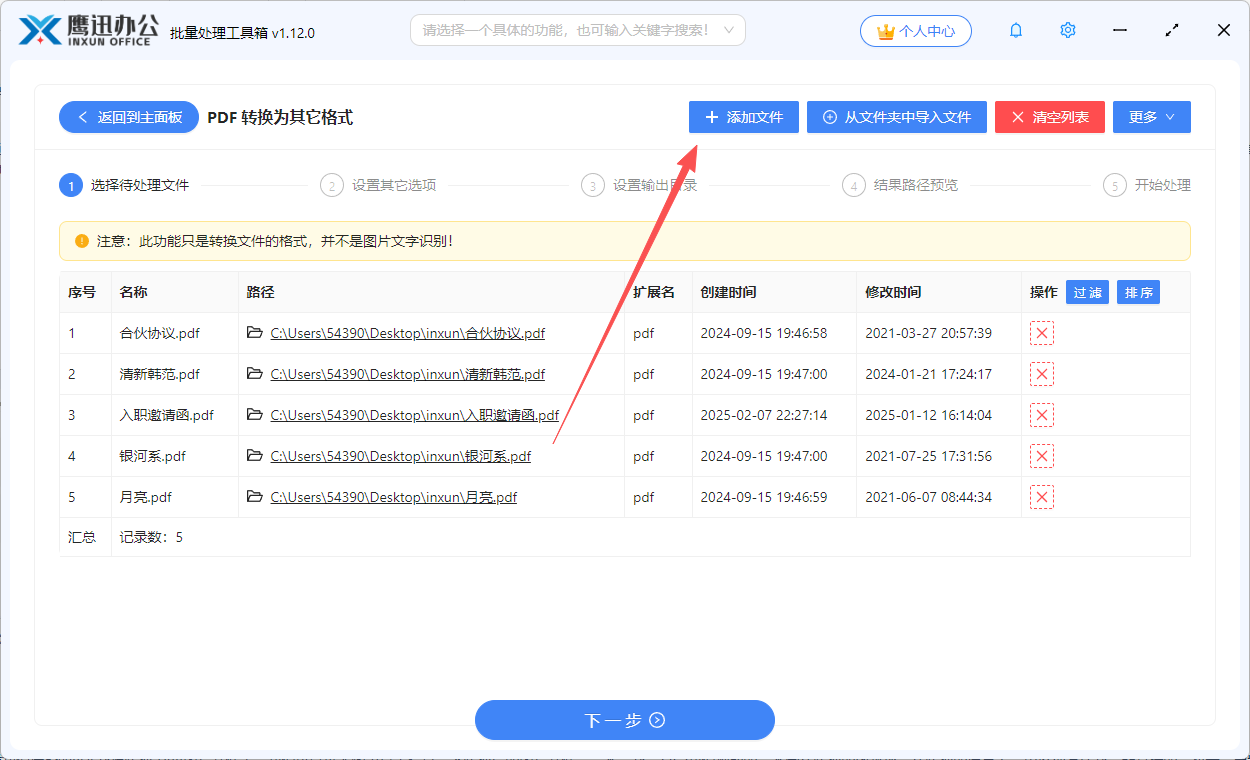
3、设置PDF文档转换为图片的选项。
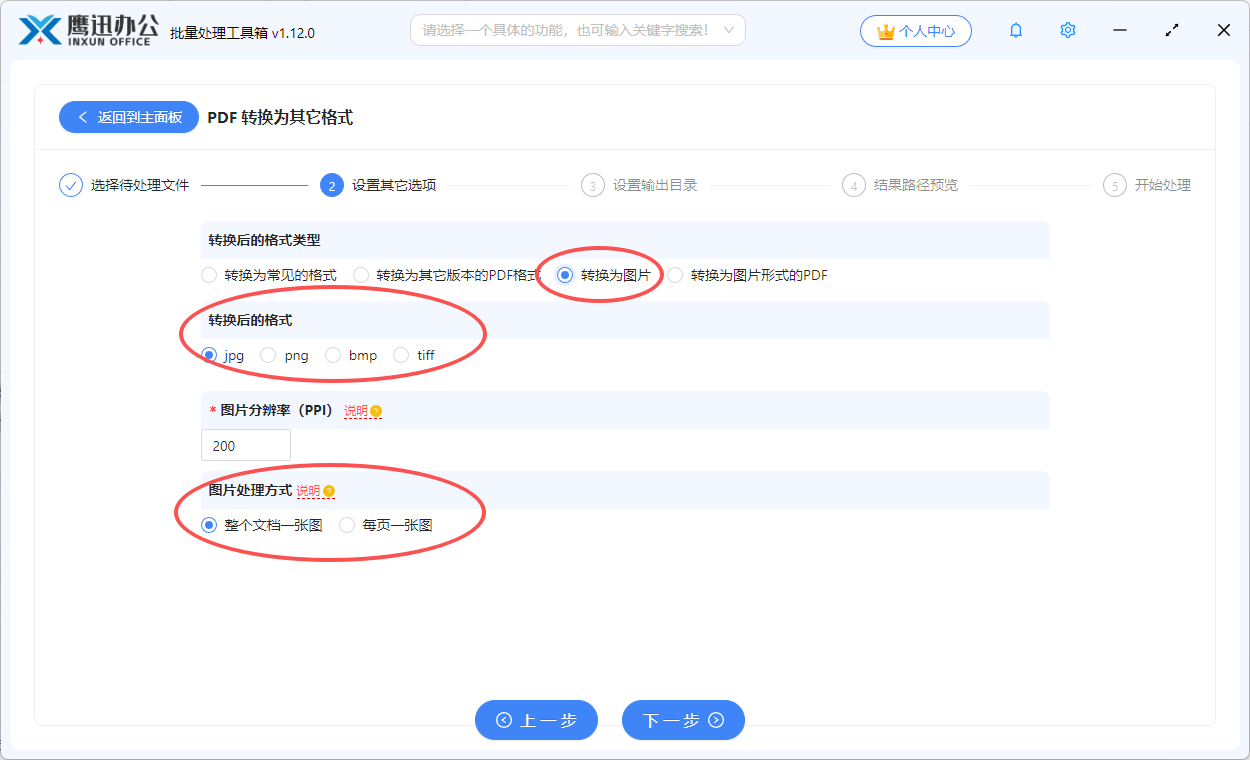
我们只需要参考上图一样选择转换为图片的选项就可以了。至于图片的格式,图片的分辨率等等,大家完全可以根据自己的实际需要进行设置。
然后需要注意的是转换的方式我们可以选择整个文档一张图将每一个文档都转换为一张长图,还可以每页一张图。
4、设置转换后输出的目录。
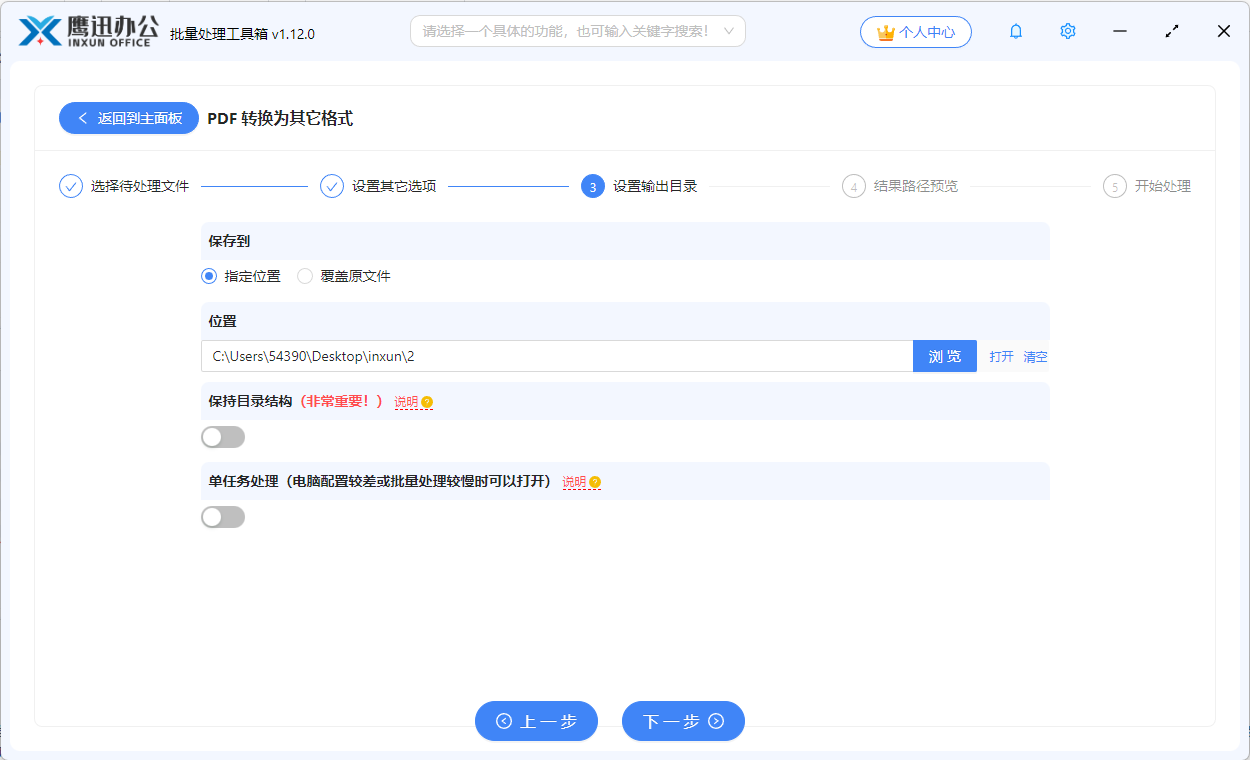
5、这样我们选择的文档全部都被转换为图片了。
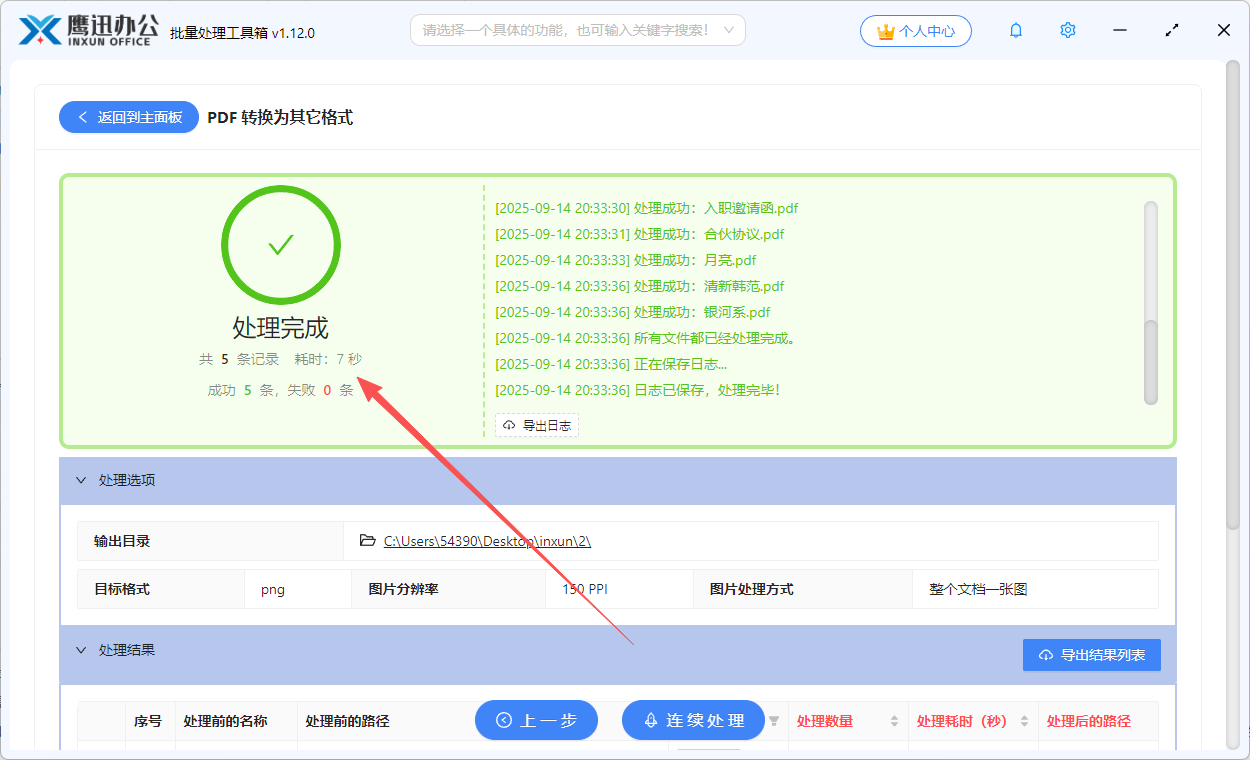
一会儿之后,PDF文档都已经被转换为高清的图片了,这个时候我们再进入到输出目录,就看到每个文件都转换成了单独的一张图片,这样就省去了很多重复的工作,尤其是当我们面对大量PDF文档的时候,可真是能帮我们不少的忙呢!
下次再碰到需要将PDF文档转换为图片的时候,不管是需要将整个文档都转换为一张长图,还是需要将每一页的转化为单独的图片,都可以用这个工具来帮我们实现了。有需要的小伙伴赶紧收藏起来吧,相信关键时刻能给你提供不小的帮助。
